4 TB disk bağlama. BIOS, SATA sabit sürücüsünü görmüyor: sorunu çözmek için talimatlar
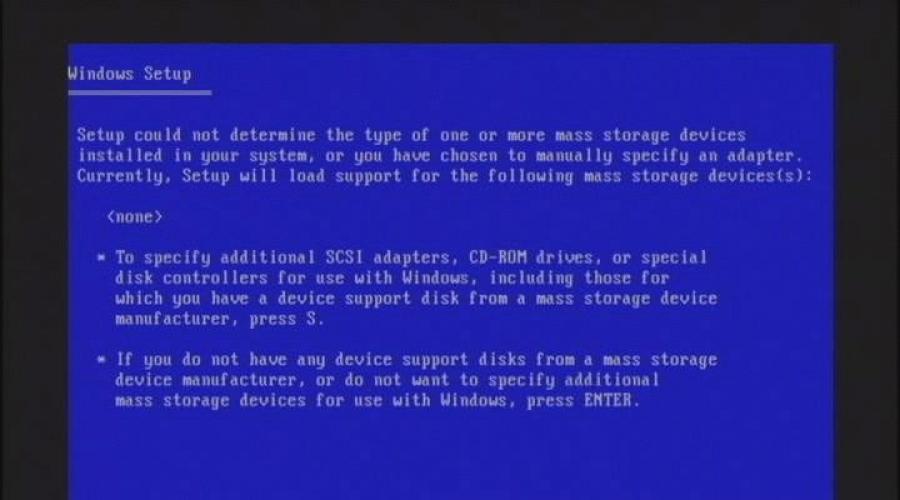
Aşağıda, BIOS'un görmediği ana sorunların bir listesi bulunmaktadır. HDD SATA. Arızanın gerçek nedenini bulmak için, çalışabilirliklerini belirlemek için bilgisayarın birbirine bağlı tüm düğümlerinin sıralı bir teşhisini yapmak gerekir.
- Sabit sürücü, BIOS'ta etkin olarak ayarlanmamış.
- Seri ATA sürücüleri yanlış yüklenmiş veya hiç yüklenmemiş.
- Veri kablosu hasarlı veya bağlı değil.
- Disk sürücüsü dönmüyor.
- Sürücü kasası üzerindeki atlama telleri yanlış ayarlanmış.
- Sabit sürücü arızalı.
Öncelikle, test edilen cihazın BIOS'ta etkinleştirildiğinden emin olmanız gerekir. Bunu yapmak için, ayarları girmeniz gerekir - işletim sistemini başlatmanın en başında, F2 veya Del tuşuna basın. Sistem değişikliğine bağlı olarak, farklı değişkenler. Girmek için tam olarak neye tıklamanız gerekiyor? BIOS ayarları? Bilgisayarı kısa bir süre için açtığınızda talimat ekranın alt kısmında belirir. Süreyi atlarsanız, bilgisayarı tekrar kapatmanız ve ayarlara girdiğiniz anı beklemeniz gerekecektir.
Ayarlar ekranlarından birinde algılanmayan bir sabit sürücü bulun ve karşısında ne yazdığına bakın. Otomatik algılama, Otomatik olarak ayarlanmalıdır. Kapalı diyorsa. (Kapalı) otomatik algılamaya geçmeniz gerekir. Bu sorun, SATA bağlantısı olan yeni takılmış bir sabit sürücünün algılanmadığı durumlarda tipiktir.
Anakart sürücüleri yüklenmemiş
Sürücülerin yüklenmesiyle ilgili sorunlar genellikle, işletim sistemi Windows ana önyükleme sürücüsü olarak kullanılan bir disk sürücüsüne yüklendiğinde ortaya çıkar. O zaman BIOS zor olanı görmez SATA sürücüsü sürücü sorunları nedeniyle.

Sürücüleri doğru bir şekilde indirmek ve kurmak için aşağıdaki işlemleri gerçekleştirin:
- Windows dağıtımını DVD sürücü tepsisine yükleyin. Bundan sonra, bilgisayarınızın fişini prizden çekin.
- Bir SATA sabit sürücü takın ve bağlayın. Bilgisayarını aç.
- Yükleme işlemi sırasında, sürücü yükleme işlemini başlatmak için uygun zamanda F6 tuşuna basmanız gerekecektir. Sistem kurulumunun normal ilerlemesi sırasında, sistemin normal kurulumu için sistemin yüklenmesi gerektiğini belirten kısa bir ekran belirir. eksik sürücüler: "3. taraf bir sürücü yüklemeniz gerekiyorsa F6'ya basın". Bir anı kaçırmamaya çalışın, aksi takdirde her şeye yeniden başlamak zorunda kalacaksınız.
- Bir süre sonra, SATA denetleyicisi için sürücüleri indirmek için bir arayüz görünecektir. Kuruluma devam etmek için S tuşuna basın.
- Sürücüleri indirmek için, yükleyicileri olan disklere ihtiyacınız olacak, bunu önceden İnternet'te, bilgisayarınıza kurduğunuz anakart üreticisinin web sitesinde bulup indirmeniz gerekir.
Veri kablosu arızası
Sistem birimini açın ve ana karta ve sabit sürücüye bağlı kabloları dikkatlice inceleyin. Görünür mekanik hasarın varlığında sorun budur. Data kabloları kolayca bükülür, kırılır ve bu da bağlantılarda kontak eksikliğine yol açar. Kabloyu çalışan bilinen bir analogla değiştirerek kontrol etmeniz önerilir.
Seagate teknik servisleri, cihazların normal çalışması için SATA kablosunun uzunluğunun bir metreyi geçmediğini not eder. Çalışma sırasında bilgisayar titreşimi nedeniyle SATA kablolarının konektörlerinden kolayca düşmesi alışılmadık bir durum değildir. SATA bağlantı noktalarına giden kablo bağlantısının güvenilirliğini kontrol edin.

Döngüleri bağlarken, aşağıdaki koşullara rehberlik edin:
- Mavi konektör anakart denetleyicisine bağlanmalıdır.
- bağlayıcı gri renk yardımcı bir sabit sürücü olan Slave'i bağlamaya yarar.
- Siyah konektör Master içindir - ana sürücü.
Kablo bağımlı sırası tersine çevrilirse, BIOS'u karıştırır ve aygıt tanımlama hatalarına yol açar.
Disk dönmüyor
Güç almıyorsa ve dönmüyorsa Winchester bulunmayacaktır. Dışarıdan, diskin dönüşünü görmek imkansızdır, dolaylı işaretlere güvenmeye devam eder.
Güç kapalıyken sistem birimini açın, ardından bilgisayarı açın ve dinleyin. Dikkatle, sabit sürücünün yan duvarına dokunmayı deneyin. Titreşim hissedilirse disk dönüyor demektir.
Hiçbir şey net değilse, sürücünün güç kablosunu takıp çıkarmayı deneyin ve sesi karşılaştırın. Güç kablosunun çalışıp çalışmadığını kontrol etmek için, diskin dönüp dönmediğini kesin olarak görebileceğiniz bir DVD sürücüsüne takın.

Kurulu güç kaynağının yeterli güç sağlayıp sağlamadığını kontrol etmek de yararlıdır? Yükseltmeler olarak mümkündür sistem bloğu güç tüketimi önemli ölçüde arttı ve artık ekipmanın gerekli performansını sürdürmek için yeterli akım yok.
Test edilen aygıtın düzgün çalıştığından emin olmak için aygıtı test edilen sistem biriminden çıkarın ve çalıştığı bilinen bir bilgisayara kurun. Çalışmazsa, sabit sürücünün kendisi arızalıdır.
BIOS araçlarının bir parçası olarak, bağlı sürücüleri çalışabilirlik açısından test etme işlevi vardır. Testi çalıştırın ve sonuçları görün. Herhangi bir disk arızalıysa, testten sonra netleşecektir.
Sürücü kasasında yanlış jumper ayarları
Öncelikle, Master-Slave özelliğinde atlama tellerinin doğru şekilde dağıtılıp dağıtılmadığını kontrol etmeniz gerekir. Her iki cihazda da aynı parametreler ayarlanmışsa, BIOS bunları doğru şekilde algılayamayacaktır.

Atlama tellerinin doğru yerleşiminin bir diyagramı sürücü kasalarına çizilir. Bunları BIOS'ta istenen sürücü önceliğine göre ayarlayın.
Kullanma hakkında bilmeniz gereken her şey sabit diskler Windows işletim sistemi tabanlı bir PC'de 2 TB'tan fazla
Giriiş:
Aslında, bu SSS, 2,5 TB, 3 TB ve üzeri sabit sürücüleri çeşitli masaüstü bilgisayar sistemlerine entegre etme olasılığını keşfetmek için tasarlanmıştır.
3 TB'lık bir sabit sürücü satın aldıktan sonra ortaya çıkabilecek zorlukları anlayan bazı sabit sürücü ve anakart üreticileri, bu tür sabit sürücüler için destek sağlayabilecek özel teknolojiler ve yardımcı programlar oluşturarak müşterilerin hayatını olabildiğince kolaylaştırmaya karar verdi.
Gigabyte, en yeni anakartlarda bile EFI BIOS'u kullanmayan birkaç anakart üreticisinden biridir, bu nedenle yüksek kapasiteli sabit diskler için destek onlar için özellikle akut hale gelmiştir. DualBIOS teknolojisi sayesinde şirket, 3 TB sabit disk desteğini oldukça hızlı ve kolay bir şekilde hayata geçirebildi. Yeni teknoloji DualBIOS eklentisi olan , 3 TB HDD'ye işletim sistemi kurmak için bile donanım desteği organize etmeyi mümkün kıldı ve adlandırdı.
Hibrit EFI desteğine sahip olmayan anakartlar için şirket, yazılım GIGABYTE 3TB+ Kilit Açma Yardımcı Programı, büyük diskleri önyükleme veya ikincil olarak kullanmanıza izin verir sabit disk tüm işletim sistemlerinde Windows aileleri Windows XP'nin 32 bit sürümü dahil. Bu durumda, hem MBR hem de GPT bölümleri oluşturabilirsiniz.
Bugüne kadar, bu yardımcı program sahiplerine yardımcı olacaktır aşağıdaki modeller Gigabyte anakartlar:

Gigabyte, ileriye dönük olarak, GIGABYTE 3TB+ Kilit Açma Yardımcı Programını desteklemek için güncellemeyi planlıyor. Daha anakartlar.
anaç olmasına rağmen ASUS anakartlarİle Son nesil Intel yonga setleri EFI BIOS kullanıyor, üretici ayrıca diğer kartlarında yüksek kapasiteli bir HDD'nin çalışmasını sağlamayı düşündü ve bir rakibinkiyle aynı işlevselliğe sahip ücretsiz bir yardımcı program yayınladı. GPT veya MBR bölümleri de oluşturabilirsiniz, ancak Windows işletim sisteminin hiçbir sürümü GPT içindekiler tablosuna sahip bir bölümden önyükleme yapamaz.

ASUS Disk Unlocker, aşağıdaki yonga setlerine dayalı anakartlarla çalışabilir:

Seagate, 3 TB'ı tanıtan ilk üreticilerden biridir. sabit diskler ve şu anda EFI olmayan BIOS anakartları olan sistemlerde 2,2 TB'tan büyük Seagate disklerini kullanmanıza izin veren bir DiscWizard yardımcı programı sunan tek üreticidir. Aynı zamanda, 3 TB'lik bir sabit sürücü, Windows Vista, Windows 7 ve Windows XP işletim sistemlerinin 32 bit sürümlerini kullanırken bile önyüklenebilir hale gelebilir.

3 TB Seagate sabit diskini önyüklenebilir veya ikincil hale getirme yeteneğine ek olarak, bu yardımcı program işletim sistemi dahil tüm verileri yeni zor 3TB sürücü.
Yukarıda sunulan yardımcı programlar ve teknolojiler, modern (ve öyle olmayan) bilgisayarlarda 2,2 TB'den daha fazla kapasiteli sabit diskleri kullanma olanaklarını önemli ölçüde genişletir.
06/08/2011 tarihinden itibaren güncelleme
Uygulamada görüldüğü gibi, Windows 7 64-bit işletim sistemini bir EFI BIOS ile bile bir GPT bölümüne kurmak çok zordur, bu nedenle işletim sistemini 3 TB'lık bir sabit sürücüye kurmanız gerekirse aşağıdaki şemayı kullanmanız önemle tavsiye edilir: 
Böylece yapabiliriz sabit sürücünün tam kapasitesini kullanın.
Not: GIGABYTE 3TB+ Unlock yardımcı programı, bir rakibin benzer bir ürününden farklı olarak yalnızca anakartlar Gigabyte, aynı zamanda diğer üreticilerin anakartlarında (MP ve .
2,5 TB, 3 TB ve üzeri kapasiteli sabit disklerin uyumluluğu hakkında yeni bilgiler geldiğinde SSS güncellenecektir.
Tefle dans etmeyi gerektirmeyen ideal durum, diski paketinden çıkarmanız ve hemen bilgisayarınıza bağlamanızdır. Bu durumda, Disk Yönetimi'nde Denetim Masası'na gitmek ve bağlı HDD'yi başlatırken bölüm stilini seçmek yeterli olacaktır " GUID bölümlerini içeren tablo (GPT - CUID Bölüm Tablosu)". Başlattıktan sonra, sabit disk tam kapasitesine formatlanabilir, sistem onu bir bölümde 3 TB olarak görecektir. Aşağıdaki diskleri değiştirirken yaptığım tam olarak buydu.

Disk zaten iki bölüme ayrılmışsa, başlatılmamışsa veya herhangi bir nedenle GPT'ye dönüştürülemiyorsa düzenli araçlar, o zaman kullanmanız gerekir üçüncü taraf programı. En iyi seçenek - Acronis Disk Yöneticisi en az sürüm 11. Acronis Disk Director Home 11.0.0.2343'ün tam seti mevcuttur. İnternette daha da yeni versiyonlar var ama bu yeterli.

Programı kurun ve kaydedin, çalıştırın. Şimdi, bağlı diskin ayrılmamış bölümünü listeden seçmeniz gerekiyor. bağlam menüsü"GPT'ye Dönüştür"ü seçin.

Bekleyen işlemleri uygulayın.

Bölüm düzeni dönüştürme işleminin tamamlanmasını bekleyin ve ardından bilgisayarınızı yeniden başlatın. Bağlı sabit sürücü şimdi başlatıldı ve GPT'ye dönüştürüldü.

İşte bu kadar, makalenin başında anlatıldığı gibi disk kontrol paneline gidebilir, 3 TB'ın tamamı için bir bölüm oluşturabilir ve biçimlendirebilirsiniz. Sorun çözüldü. Prensip olarak 4 TB kapasiteli sürücüler aynı şekilde bağlanmalıdır. Henüz bende yok, bu yüzden kontrol edemiyorum.
Önemli bir ek. Daha eski sabit disk denetleyicilerinde, diskin "bükülmesi" gibi hoş olmayan bir durum mümkündür. Büyük kapasiteli bir disk yaklaşık 2,2 TB dolduğunda, mevcut verilerin üzerine yeni verilerin baştan yazılmaya başlaması gerçeğinde yatmaktadır. Sonuç olarak, yukarıdaki tüm adımları tamamlasanız ve sistem diskin tüm hacmini görse bile tüm bilgileri kaybetme riskiyle karşı karşıya kalırsınız. Denetleyicinizin 3 TB veya daha fazla kapasiteye sahip sabit sürücüleri doğru bir şekilde işlediğini kontrol etmek için şunu kullanmanız gerekir: ücretsiz yardımcı program DMDE.

Ekran görüntüsündeki gibi bir resim görürseniz ( dosya sistemi NTFS olarak tanındı), o zaman her şey yolunda, yüksek olasılıkla denetleyici, disklerinizle doğru şekilde çalışır. Ancak DMDE yardımcı programı% 100 garanti veremez, bu nedenle kontrol etmenin en güvenilir yolu, 2,2 TB'den daha büyük bir diske bilgi yazmaktır. kaynak dosyaları bozulmamış. Ve elbette, hiç kimse düzenli yedekleme oluşturmayı iptal etmedi, bu yalnızca sabit sürücülerin yükseltilmesi için değil, genel olarak geçerlidir.
2 TB'tan büyük dahili sabit sürücüler için kurulum talimatları
Yeni sert satın aldığınız için teşekkür ederiz Seagate sürücüsü. Sadece birkaç dakika, sizi yeni sabit sürücünüzün tam kapasitesinin kilidini açmaktan ayırır. Diskinizi ihtiyaçlarınıza göre özelleştirmek için yeni DiscWizard yazılımını indirin.
2TB+ sabit sürücünüzden en iyi şekilde yararlanma
2,1 TB'tan daha yüksek kapasiteli bir sabit sürücü kullanmak için bilgisayar sistemleri Windows işletim sistemi altında özel ayarlar gerekli olabilir:
| işletim sistemi | BIOS | Önyükleme diski | veri diski |
|---|---|---|---|
| UEFI BIOS* | Yalnızca 64 bit Windows desteklenir | ||
| Windows Vista ve sonrası | bilgisayar BIOS'u | Windows işletim sistemi tarafından desteklenir | |
| Windows XP | bilgisayar BIOS'u | DiscWizard Genişletilmiş Kapasite Yöneticisini Kullanma | DiscWizard Genişletilmiş Kapasite Yöneticisini Kullanma |
| * Evrensel Genişletilebilir Ürün Yazılımı Arayüzü | |||
Seagate Genişletilmiş Kapasite Yöneticisi
İşletim sisteminiz MBR bölümleri olan yüksek kapasiteli sabit diskleri desteklemiyorsa Seagate Genişletilmiş Kapasite Yöneticisini (ECM) kullanın. Ardından 2 TB'ın üzerindeki bellek ayrı bir disk olarak tanınacak ve işletim sistemi ve uygulamalar bunu kullanabilecektir. ( ECM Kullanım Kılavuzu)
Temel Uyumluluk Bilgileri
- Sisteminiz Intel RST sürücüsünü kullanıyorsa, 3 TB'lık bir sabit sürücü 800 GB'lık bir sürücü olarak görünebilir. Hakkındaki destek makalemize bakın Intel sürücüsü RST.
- Gereksinimler Sistem belleği: 32 bit sistemler için 1 GB veya daha fazlası; 64 bit sistemler için 2 GB veya daha fazlası.
- İLE Genişletilmiş Kapasite Yöneticisi bir aygıt sürücüsü kurar, böylece eski bilgisayarlarda BIOS sürücünün tam kapasitesi kullanılabilir.
- Daha eski bir BIOS ve yazılıma sahip bir Windows bilgisayarı kullanmak için Genişletilmiş Kapasite Yöneticisi sürücünün tam kapasitesini kullanmak mümkündü, önyükleme diskinin iki bölümü olmalıdır.
- Tüm bilgisayarlar varsayılan desteği temel almaz önyükleme diskleri tüm sistemler için GPT bölümleriyle 3 TB'a kadar veri kapasiteleri.
— Bilgisayar tabanlı Windows Vista ve sonrası Windows sürümleri Varsayılan olarak, yalnızca BIOS ve UEFI sistemleri için GPT bölümleriyle 3 TB'a kadar veri önyükleme disklerini desteklerler.
- Bilgisayarlarda başlatma işleminde gecikme sabit diskler Windows 7 çalıştıran büyük kapasite veya Windows Server 2008R2
- 2 TB'tan büyük sabit diskler için Windows işletim sistemi desteği